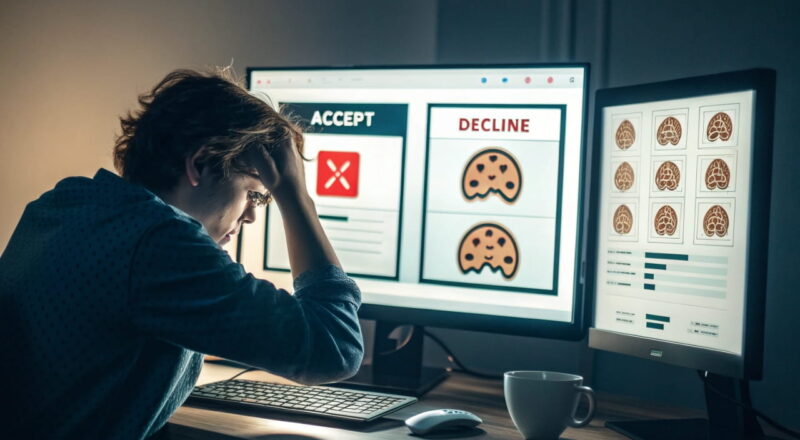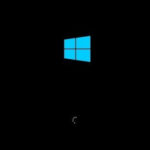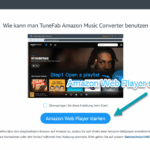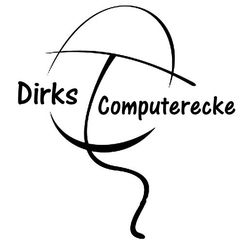Ein USB-Stick ist praktisch, um wichtige Dateien immer dabei zu haben. Doch was passiert, wenn du ihn verlierst oder er gestohlen wird? Genau hier wird es kritisch. Ohne Schutz kann jeder, der deinen Stick findet, auf deine Daten zugreifen. Deshalb solltest du deinen USB-Stick verschlüsseln, um persönliche oder berufliche Informationen vor neugierigen Blicken zu schützen.
Die gute Nachricht: Es gibt verschiedene Möglichkeiten, deinen USB-Stick sicher zu machen. Egal, ob du Windows, macOS oder Linux nutzt – für jedes System gibt es passende Verschlüsselungstools. Manche sind bereits integriert, andere musst du installieren, doch sie alle haben ein gemeinsames Ziel: deine Daten unlesbar für Unbefugte zu machen.
In diesem Artikel erfährst du, warum die Verschlüsselung wichtig ist, welche Methoden es gibt und wie du sie ganz einfach anwendest. So kannst du sicher sein, dass deine Daten auch unterwegs geschützt sind.
Warum solltest du deinen USB-Stick verschlüsseln?

Ein USB-Stick ist klein, praktisch – und leider auch schnell verloren. Stell dir vor, du speicherst darauf wichtige Dokumente, Passwörter oder sensible Fotos. Was passiert, wenn du ihn in der Schule, im Büro oder in der Bahn liegen lässt? Ohne Schutz kann jeder, der ihn findet, deine Daten auslesen.
Datendiebstahl ist einfacher, als du denkst
Selbst wenn du denkst, dass auf deinem USB-Stick nichts Wichtiges gespeichert ist, solltest du vorsichtig sein. Cyberkriminelle nutzen gefundene Sticks oft aus, um persönliche Informationen zu stehlen oder Schadsoftware zu verbreiten. Besonders heikel wird es, wenn du berufliche oder private Daten verlierst, die nicht für andere Augen bestimmt sind.
Verschlüsselung schützt vor unbefugtem Zugriff
Eine Verschlüsselung sorgt dafür, dass niemand ohne das richtige Passwort auf deine Daten zugreifen kann. Selbst wenn jemand den Stick findet, bleibt der Inhalt ohne die richtige Entschlüsselungsmethode unlesbar.
Wann ist eine Verschlüsselung besonders wichtig?
- Du speicherst sensible oder persönliche Daten (z. B. Steuerunterlagen, Kundeninformationen, Fotos).
- Du nutzt deinen Stick für berufliche Zwecke und möchtest Datenschutzrichtlinien einhalten.
- Du trägst den USB-Stick oft mit dir herum und könntest ihn verlieren.
Kurz gesagt: Wenn du sicherstellen willst, dass deine Daten privat bleiben, führt kein Weg an einer Verschlüsselung vorbei.
Welche Verschlüsselungsmethoden gibt es?
Es gibt mehrere Wege, um einen USB-Stick sicher zu verschlüsseln. Welche Methode für dich die beste ist, hängt davon ab, welches Betriebssystem du nutzt und wie hoch deine Sicherheitsanforderungen sind.
Software-basierte Verschlüsselung
Mit speziellen Programmen kannst du deinen USB-Stick verschlüsseln und erst nach Eingabe eines Passworts wieder darauf zugreifen. Die bekanntesten Lösungen sind:
- BitLocker (Windows) – Integrierte Verschlüsselungslösung für Windows Pro- und Enterprise-Nutzer.
- VeraCrypt – Kostenloses, plattformübergreifendes Tool für Windows, macOS und Linux.
- Mac FileVault – Standardmäßig in macOS enthalten, aber nicht direkt für USB-Sticks gedacht.
Hardware-basierte Verschlüsselung
Einige USB-Sticks haben eine integrierte Verschlüsselung, die direkt auf der Hardware läuft. Diese Sticks erfordern oft einen PIN-Code oder eine Fingerabdruck-Authentifizierung. Der Vorteil: Sie sind unabhängig vom Betriebssystem und bieten eine besonders hohe Sicherheit.
Passwortschutz vs. echte Verschlüsselung
Manche USB-Sticks bieten eine einfache Passwortsicherung, doch diese hält nur neugierige Blicke ab – keine ernsthaften Angriffe. Eine echte Verschlüsselung schützt deine Daten hingegen selbst dann, wenn jemand den Stick ausliest oder klont.
Welche Methode du wählst, hängt von deinen Bedürfnissen ab. Für die meisten Nutzer reicht eine Software-Verschlüsselung, doch wer maximale Sicherheit will, sollte über einen hardwareverschlüsselten Stick nachdenken.
USB-Stick mit BitLocker verschlüsseln (Windows)
BitLocker ist eine in Windows integrierte Verschlüsselungslösung, die sich besonders einfach nutzen lässt – vorausgesetzt, du hast Windows Pro oder Enterprise. Mit wenigen Klicks kannst du deinen USB-Stick verschlüsseln und so unbefugten Zugriff verhindern.
So verschlüsselst du deinen USB-Stick mit BitLocker
- USB-Stick anschließen
Stecke den USB-Stick in deinen Computer und warte, bis er erkannt wird. - BitLocker aktivieren
- Öffne den Datei-Explorer und klicke mit der rechten Maustaste auf den USB-Stick.
- Wähle BitLocker aktivieren aus.
- Passwort setzen
- Erstelle ein sicheres Passwort, das du dir gut merken kannst.
- Je länger und komplexer das Passwort ist, desto sicherer bleibt deine Verschlüsselung.
- Wiederherstellungsschlüssel speichern
- Falls du dein Passwort vergisst, kannst du den Wiederherstellungsschlüssel nutzen.
- Speichere ihn an einem sicheren Ort, z. B. in deinem Microsoft-Konto oder auf einem separaten USB-Stick.
- Verschlüsselungsmethode wählen
- Falls der USB-Stick auch mit älteren Windows-Versionen kompatibel bleiben soll, wähle Kompatibler Modus.
- Für maximale Sicherheit nutze Neuer Verschlüsselungsmodus.
- Verschlüsselung starten
- Bestätige deine Auswahl und starte die Verschlüsselung.
- Je nach Größe des Sticks kann dieser Vorgang einige Minuten dauern.
Nach der Verschlüsselung kannst du den Stick wie gewohnt verwenden. Jedes Mal, wenn du ihn anschließt, musst du dein Passwort eingeben, um auf die Daten zuzugreifen.
USB-Stick mit VeraCrypt verschlüsseln (plattformsübergreifend)
Wenn du eine kostenlose und plattformübergreifende Lösung suchst, ist VeraCrypt eine der besten Optionen. Das Open-Source-Tool funktioniert unter Windows, macOS und Linux und bietet eine starke Verschlüsselung.
VeraCrypt einrichten und USB-Stick verschlüsseln
- VeraCrypt herunterladen und installieren
- Lade das Programm von der offiziellen Webseite herunter.
- Installiere es auf deinem Computer.
- VeraCrypt starten und Volumen-Assistent öffnen
- Öffne VeraCrypt und klicke auf Volumes erstellen.
- Wähle Ein externes Laufwerk verschlüsseln aus.
- Verschlüsselungsart wählen
- Wähle zwischen Standard-Volume und verstecktem Volume (letzteres macht deine Daten unsichtbar).
- Für die meisten Nutzer reicht ein Standard-Volume aus.
- USB-Stick auswählen
- Wähle deinen USB-Stick aus der Liste der verfügbaren Laufwerke aus.
- Achte darauf, dass du das richtige Gerät auswählst, da alle Daten gelöscht werden.
- Verschlüsselungsmethode und Passwort festlegen
- VeraCrypt nutzt starke Verschlüsselungsalgorithmen wie AES oder Serpent.
- Erstelle ein sicheres Passwort – je länger, desto besser.
- Formatierung und Verschlüsselung starten
- Bestätige deine Einstellungen und starte die Verschlüsselung.
- Der Prozess kann je nach Größe des USB-Sticks einige Minuten dauern.
Nach der Verschlüsselung kannst du den Stick nur noch mit VeraCrypt entsperren. Das bedeutet, dass du VeraCrypt auf jedem Gerät benötigst, auf dem du den Stick nutzen möchtest.
Hardware-verschlüsselte USB-Sticks: Eine sichere Alternative?

Neben Softwarelösungen wie BitLocker und VeraCrypt gibt es USB-Sticks mit integrierter Hardware-Verschlüsselung. Diese bieten eine besonders hohe Sicherheit, da die Verschlüsselung direkt auf dem Stick erfolgt – unabhängig vom Betriebssystem.
Vorteile von hardware-verschlüsselten USB-Sticks
- Betriebssystemunabhängig – Funktionieren ohne zusätzliche Software auf Windows, macOS und Linux.
- Automatische Verschlüsselung – Alle Daten werden direkt beim Speichern verschlüsselt.
- Physischer Schutz – Viele Modelle haben eine Tastatur für die PIN-Eingabe oder unterstützen Fingerabdrucksensoren.
- Schutz vor Brute-Force-Angriffen – Manche Sticks löschen sich nach mehreren falschen Eingaben selbst.
Nachteile und Einschränkungen
| Kriterium | Software-Verschlüsselung | Hardware-Verschlüsselung |
|---|---|---|
| Kosten | Kostenlos | Teurer als normale USB-Sticks |
| Kompatibilität | Abhängig von Software | Funktioniert überall |
| Sicherheit | Gut, aber passwortabhängig | Sehr hoch, oft mit Selbstzerstörung |
| Flexibilität | Kann auf jedem USB-Stick eingerichtet werden | Feste Hardware, nicht anpassbar |
Ein hardware-verschlüsselter USB-Stick lohnt sich besonders, wenn du sensible Daten regelmäßig transportierst und maximale Sicherheit benötigst. Allerdings sind sie teurer als herkömmliche Sticks, sodass sich eine Softwarelösung für viele Nutzer als kostengünstige Alternative anbietet.
Passwortschutz vs. echte Verschlüsselung: Wichtige Unterschiede
Viele USB-Sticks bieten eine einfache Passwortsicherung, doch das ist nicht dasselbe wie eine echte Verschlüsselung. Wer sichergehen will, dass seine Daten wirklich geschützt sind, sollte den Unterschied kennen.
Passwortschutz: Nur eine Zugangssperre
Einige Hersteller bieten USB-Sticks mit Passwortschutz an. Das bedeutet, dass du beim Einstecken ein Passwort eingeben musst, um auf die Dateien zuzugreifen. Doch dieser Schutz ist oft schwach:
- Die Daten selbst bleiben unverschlüsselt und könnten mit spezieller Software leicht ausgelesen werden.
- Der Passwortschutz ist oft nur eine einfache Softwarelösung, die umgangen werden kann.
- Es gibt keine echte Sicherheitsbarriere gegen Hacker oder Datenklau.
Echte Verschlüsselung: Schutz auf Datenebene
Bei einer echten Verschlüsselung werden die Daten auf dem Stick mit komplexen Algorithmen umgewandelt. Ohne das richtige Passwort oder den Entschlüsselungsschlüssel sind sie nutzlos.
- AES-256-Bit-Verschlüsselung gilt als besonders sicher und wird auch von Behörden genutzt.
- Selbst wenn jemand den USB-Stick stiehlt, sind die Daten ohne Schlüssel unlesbar.
- Je nach Methode (Software oder Hardware) bleibt die Verschlüsselung auch dann sicher, wenn der Stick verloren geht oder gestohlen wird.
Wer sensible Daten wirklich schützen will, sollte sich also nicht auf einen reinen Passwortschutz verlassen, sondern eine Verschlüsselungslösung nutzen.
Tipps für eine sichere Nutzung verschlüsselter USB-Sticks

Ein verschlüsselter USB-Stick bietet einen guten Schutz, doch es gibt noch einige Dinge, die du beachten solltest, um deine Daten wirklich sicher zu halten.
1. Wähle ein starkes Passwort
Ein sicheres Passwort ist entscheidend. Verwende mindestens 12 Zeichen mit Groß- und Kleinbuchstaben, Zahlen und Sonderzeichen. Vermeide einfache Begriffe oder Geburtstage, da sie leicht zu knacken sind.
2. Speichere den Wiederherstellungsschlüssel sicher
Falls du dein Passwort vergisst, kannst du mit einem Wiederherstellungsschlüssel wieder auf deine Daten zugreifen. Speichere diesen an einem sicheren Ort, z. B. in einem Passwort-Manager oder auf einem anderen verschlüsselten Datenträger.
3. Halte deine Verschlüsselungssoftware aktuell
Wenn du Software wie VeraCrypt oder BitLocker nutzt, solltest du regelmäßig nach Updates suchen. Sicherheitslücken können dazu führen, dass dein Schutz nicht mehr zuverlässig ist.
4. Vermeide unsichere oder fremde Computer
Verwende deinen verschlüsselten USB-Stick möglichst nur auf vertrauenswürdigen Geräten. Auf fremden Computern könnten Keylogger oder andere Schadprogramme dein Passwort ausspähen.
5. Mache regelmäßig Backups
Falls dein USB-Stick beschädigt wird oder verloren geht, sind deine Daten weg – selbst wenn sie verschlüsselt waren. Speichere wichtige Dateien daher zusätzlich auf einer sicheren Festplatte oder in einer verschlüsselten Cloud.
Mit diesen Maßnahmen stellst du sicher, dass deine verschlüsselten Daten auch wirklich geschützt bleiben.
Was tun, wenn du dein Passwort vergisst?
Ein sicheres Passwort ist wichtig, aber was passiert, wenn du es nicht mehr weißt? Ohne das richtige Passwort bleibt dein verschlüsselter USB-Stick unbrauchbar. Doch es gibt ein paar Möglichkeiten, um trotzdem wieder an deine Daten zu kommen.
1. Wiederherstellungsschlüssel nutzen
Wenn du BitLocker oder eine andere Verschlüsselungslösung mit Wiederherstellungsfunktion verwendest, hast du beim Einrichten einen Schlüssel erhalten. Dieser kann dir den Zugang zu deinen Daten zurückgeben.
- Wo hast du den Schlüssel gespeichert? Prüfe dein Microsoft-Konto, eine externe Festplatte oder einen Ausdruck.
- Falls du den Schlüssel verloren hast, gibt es keine Möglichkeit mehr, die Verschlüsselung zu umgehen.
2. Passwort-Manager durchsuchen
Falls du dein Passwort in einem Passwort-Manager gespeichert hast, kannst du es dort nachsehen. Programme wie Bitwarden oder KeePass helfen, Passwörter sicher aufzubewahren.
3. Gibt es eine Hintertür?
Bei hardware-verschlüsselten USB-Sticks gibt es oft eine Möglichkeit zur Wiederherstellung, z. B. über eine PIN oder einen Master-Key des Herstellers. Prüfe die Anleitung deines Geräts.
4. Daten endgültig verloren?
Wenn du keine der genannten Lösungen hast, bleibt nur eine Option: Den Stick formatieren und neu verschlüsseln. Dabei werden jedoch alle gespeicherten Daten unwiderruflich gelöscht.
Ein guter Grund, dein Passwort und den Wiederherstellungsschlüssel immer sicher aufzubewahren.
Fazit: Datensicherheit liegt in deinen Händen
Einen USB-Stick zu verschlüsseln ist eine der einfachsten und effektivsten Maßnahmen, um deine Daten unterwegs zu schützen. Ob mit BitLocker, VeraCrypt oder einem hardwareverschlüsselten Stick – du hast mehrere Möglichkeiten, deine Dateien vor unbefugtem Zugriff zu sichern. Die Wahl der richtigen Methode hängt von deinen Anforderungen und deinem Budget ab.
Wichtig ist, dass du nicht nur auf die Verschlüsselung setzt, sondern auch dein Passwort sicher verwahrst und regelmäßig Backups erstellst. Ohne Wiederherstellungsschlüssel gibt es keine zweite Chance.
Vielleicht fragst du dich jetzt, welche Lösung für dich die beste ist. Teste ruhig verschiedene Methoden aus und finde heraus, was für deinen Alltag am praktischsten ist. Je früher du dich mit dem Thema auseinandersetzt, desto sicherer sind deine Daten. Starte noch heute damit, deinen USB-Stick zu verschlüsseln – denn Datensicherheit beginnt mit einem einfachen Schritt.